

发布时间:2019-08-13 14: 02: 48
前面的文章中我为大家介绍了Camtasia 2019(Windows系统)的录屏以及PPT录制功能,相信大家已经对Camtasia的录制功能有了一定程度的了解。一些朋友肯定对视频的编辑教程有些迫不及待了,那么下面我就带大家了解一下Camtasia的基本剪辑功能。
打开Camtasia视频编辑界面后,我们要导入一个视频文件到媒体箱中,然后将视频文件拖入下方的时间轴上。时间轴会对这个文件重新生成一条轨道。

图 1:camtasia视频导入时间轴
首先,我们点击Camtasia音效工具,并选择去噪效果拖入右边的视频预览窗口或下方时间轴上的编辑内容中,对视频的音频消除噪音。这时时间轴轨道上会出现一条蓝色线条,向上或向下调整可以放大/缩小音频的音量。

图 2:camtasia时间轴声音调节线
另外,对时间轴板块的处理可以结合时间轴上方的功能图标。从左向右依次是撤销(Ctrl+Z)、恢复(Ctrl+Y)、剪切(Ctrl+X)、复制(Ctrl+C)、粘贴(Ctrl+V)、拆分(S)、显示时间轴上的所有媒体(Ctrl+Shift+7)、缩小及放大时间轴(Ctrl+Shift+-/=)。
![]()
图 3:camtasia时间轴工具
对于时间轴轨道的剪辑,我们直接从视频文件的对应轨道选择片段进行截取或删除。现在我选择轨道上如图的竖直的标记选择片段。如图,我们可以拖动标记顶端的绿色或红色部分来设置选取片段的片头或片尾。当我们双击时间轴上的某一帧时,选取部分会合并在一起。
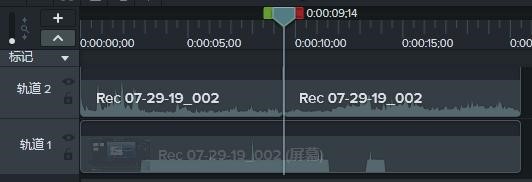
图 4:camtasia时间轴拆分功能
我们需要对时间轴上的某一地方进行划分时,可以在需要拆分的地方进行标记,然后点击上面的拆分按钮或执行快捷键S就可以将视频或音频拆分为两段。当我们只需要对视频画面或者音频单独进行调整时,可以点击其他轨道前方的锁定轨道按钮以进行编辑。

图 5:camtasia时间轴放大
需要注意的是,在Camtasia处理时间轴上的音频时,我们越对时间轴放大,就能越细致的观察时间轴上的音波,更加方便我们进行处理。
看完这些介绍相信大家也会使用Camtasia自己动手剪辑视频了,那么就快下载Camtasia使用吧!
展开阅读全文
︾